AppleIDを変更したい!変更方法と事前に準備すべき点を解説
Apple IDの変更は、大きく分けて2種類あります。
- ログイン情報(メールアドレスやパスワード)を変更する
- 別のアカウントを作り直す
この記事では、「Apple IDのログイン情報を変更するとどうなる?」とお悩みの方に向けて、ログイン情報の変更方法や注意点を解説していきます。
Apple ID(メールアドレス)の変更手順
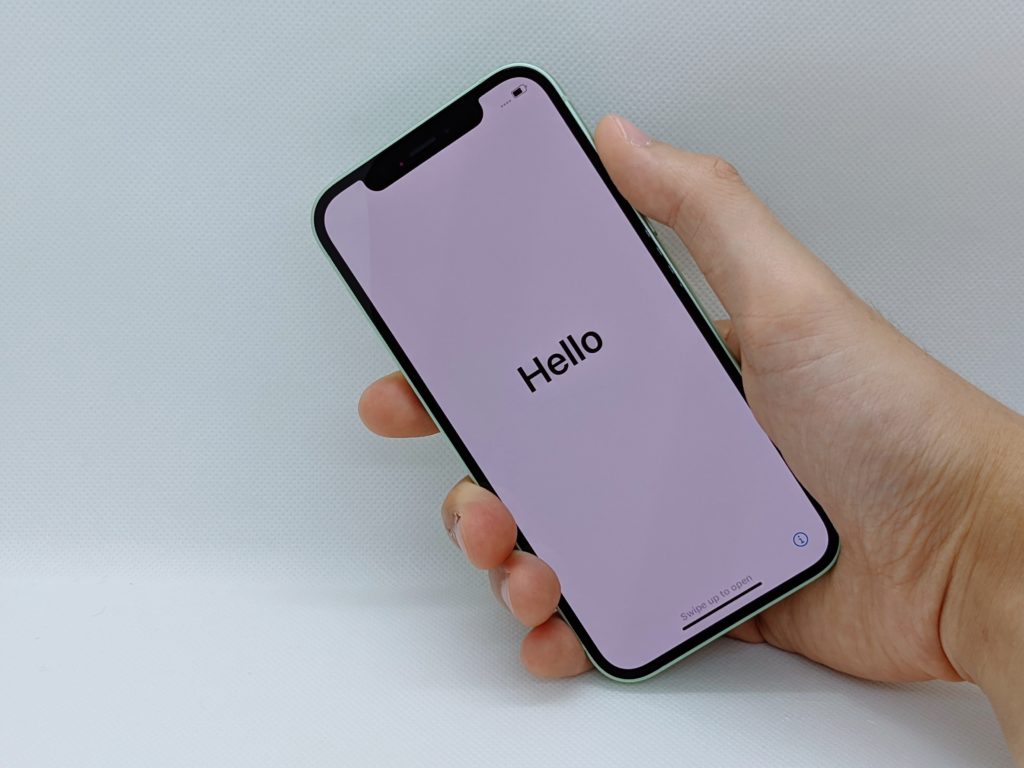
Apple ID(メールアドレス)を変更する手順は下記のとおりです。
- ブラウザからApple IDのページへアクセスする
- 現在のApple IDとパスワードを入力する
- セキュリティコードを入力する
- 「Apple IDを変更」を選択する
- 新しいメールアドレスを入力する
- 確認メールを送信する
①ブラウザからApple IDのページへアクセス
AppleIDの管理ページ「appleid.apple.com」にアクセスします。
②現在のApple IDとパスワードを入力
ブラウザ上でApple IDにサインインするために、現在のApple IDとパスワードを入力します。
③セキュリティコードを入力
Apple IDでサインインしようとすると、認証のためのセキュリティーコードが送信されます。
iPhoneなど、現在のApple IDを使用していた端末に送られてくるので、その6桁の番号を入力します。
④「Apple IDを変更」を選択する
ログインができたら「Apple IDを変更」を選択します。
ここではApple IDに関する設定が可能となります。
⑤新しいメールアドレスを入力
新たにIDとして設定するメールアドレスを入力します。
⑥確認メールを送信を選択する
メールアドレスを入力し、確認メールを送信します。
設定したメールアドレスにAppleから確認メールが届いているので、メールの中にある確認ボタンを押すとメールアドレスの紐付けが完了となります。
Apple IDが変更できない原因と対処法
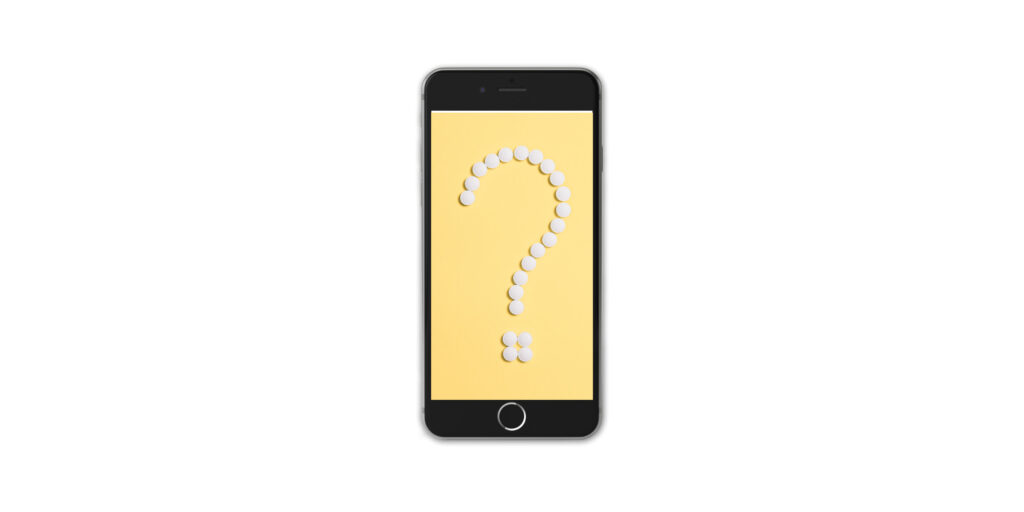
ここまでの手順でApple IDの変更が完了となります。
しかし、場合によっては途中でエラーがかかってしまい、変更の設定ができない状態になることがあります。
ここからは、Apple IDが変更できない原因とその対処法について解説します。
パスワードの組み合わせ条件を満たしていない
Apple IDと合わせて設定するパスワードが必要条件を満たしていないという可能性があります。
Apple IDのパスワードとして設定するための条件は以下の通りです。
- 「英字の大文字」「英字の小文字」「数字」の3種類を最低1つずつ使用すること
- 合計8桁以上にすること
- 同じ文字を3回以上連続で使用しないこと
- 過去1年以内に使用したことがあるパスワードは使用不可
これを満たしていない場合、Apple IDの設定は完了できません。
Apple IDのパスワードが流出してしまうと、Apple IDに紐づいている個人情報や金融情報が全て漏れてしまうため、厳しいルールが設定されています。
設定したいアドレスがすでに別のApple IDで使用されている
Apple IDを過去に複数作ったことがある場合や、家族と共有で同じicloud.comのアドレスを使っている場合、新しく設定したいメールアドレスが別のApple IDで使用されている可能性があります。
Apple IDには他のApple IDと同じメールアドレスを使用することができないので、この場合は設定が完了できません。
別のApple IDで使用している可能性がないかどうか確認してみましょう。
@icloud.comのアドレス自体の変更はできない
Apple製品を購入すると一度だけ作成できる「@icloud.com」のメールアドレスは、一度作成すると@以前の文字列を変更することはできません。
現在@icloud.comのメールアドレスを使用していて、Apple IDを変更したい場合は別のメールアドレスを使用する必要があります。
30日以内に作成された「@icloud.com」のメールアドレスを使用している
「@icloud.com」のメールアドレスを新しいApple IDとして設定する場合、そのアドレスが30日以内に作成されたものである場合は「しばらく経ってからやり直してください」という旨が表示され、設定できません。
作成から30日が経過してから再度設定をしてみましょう。
Apple IDを変更する方法まとめ
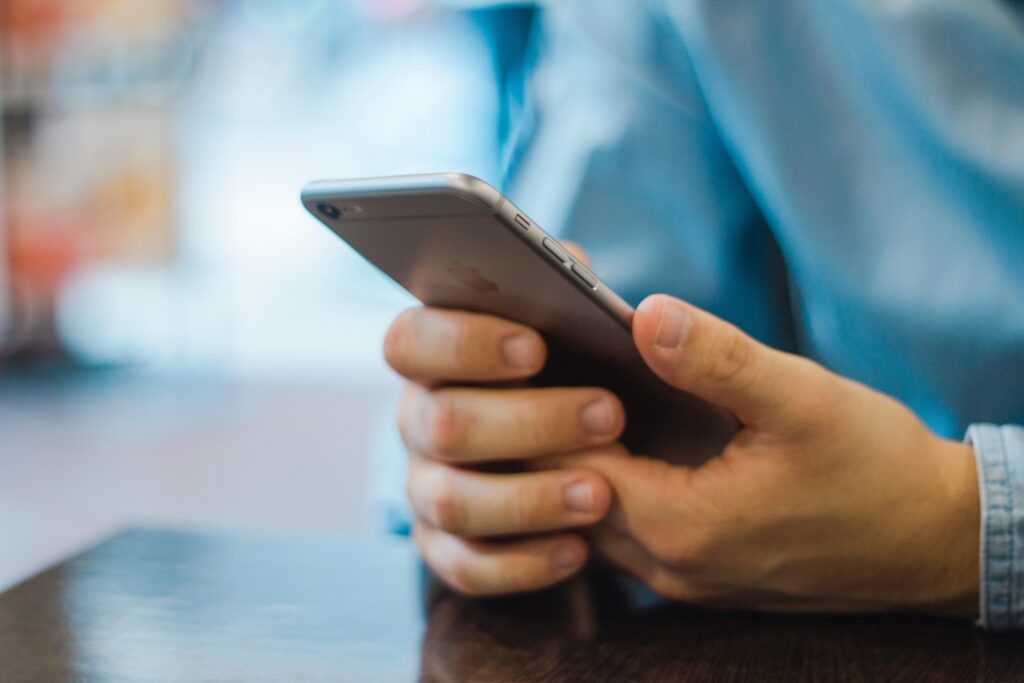
Apple IDのログイン情報(メールアドレスやパスワード)の変更は、AppleIDの管理ページ「appleid.apple.com」から行えます。
エラーが出て先に進めないときは、メールアドレスやパスワードが正しく設定されているか確認してみてください。


